Usar o Azure Pipelines com o Slack
Serviços de DevOps do Azure
Com o aplicativo Azure Pipelines para Slack, os usuários do Slack podem rastrear facilmente os eventos que ocorrem em seus pipelines. O aplicativo permite que os usuários estabeleçam e supervisionem assinaturas para vários eventos de pipeline, como compilações, lançamentos, aprovações pendentes e muito mais. As notificações desses eventos são entregues diretamente aos canais do Slack dos usuários
Nota
Esse recurso só está disponível nos Serviços de DevOps do Azure. Normalmente, os novos recursos são introduzidos primeiro no serviço de nuvem e, em seguida, disponibilizados no local na próxima versão principal ou atualização do Azure DevOps Server. Para saber mais, consulte Linha do tempo do recurso do Azure DevOps.
Pré-requisitos
- No Slack, você precisa ter permissão para instalar um aplicativo no espaço de trabalho do Slack.
- Para o Azure DevOps, você precisa estar no grupo Administradores de Coleção de Projetos ou Administradores de Projeto para configurar uma assinatura do Slack.
Instalar o aplicativo Azure Pipelines
Navegue até o aplicativo Azure Pipelines Slack para instalar o aplicativo Azure Pipelines em seu espaço de trabalho do Slack. Uma vez adicionado, você verá uma mensagem de boas-vindas do aplicativo como abaixo. Use o identificador para começar a interagir com o /azpipelines aplicativo.

Conecte-se ao seu pipeline
Depois que o aplicativo tiver sido instalado em seu espaço de trabalho do Slack, você poderá conectá-lo a qualquer pipeline que desejar monitorar. Ser-lhe-á pedido para se autenticar no Azure Pipelines antes de executar quaisquer comandos.
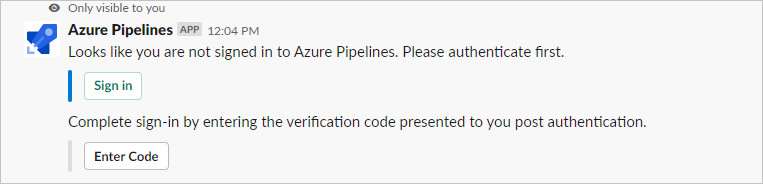
Para começar a monitorar todos os pipelines em um projeto, use o seguinte comando de barra dentro de um canal:
/azpipelines subscribe [project url]
A URL do projeto pode ser vinculada a qualquer página dentro do seu projeto (exceto URLs para pipelines). Por exemplo: /azpipelines subscribe https://dev.azure.com/myorg/myproject/
Você também pode monitorar um pipeline específico usando o seguinte comando:
/azpipelines subscribe [pipeline url]
A URL do pipeline pode ser vinculada a qualquer página dentro do seu pipeline que tenha um ou um definitionIdbuildId/releaseId no URL. Por exemplo: /azpipelines subscribe , ou: /azpipelines subscribe https://dev.azure.com/myorg/myproject/_release?definitionId=123&https://dev.azure.com/myorg/myproject/_build?definitionId=123; view=mina&_a=lançamentos
O comando subscribe faz você começar com algumas assinaturas por padrão. Aqui estão as notificações padrão habilitadas para o seguinte tipo de pipeline:
| Construir pipelines | Condutas de libertação | Condutas YAML |
|---|---|---|
| Notificação de compilação concluída | Implantação de liberação iniciada, Implantação de liberação concluída e Notificações de aprovação de implantação de liberação pendentes | Estado do estágio de execução alterado e estágio de execução aguardando notificações de aprovação |
Gerir subscrições
Para gerenciar as assinaturas de um canal, use o seguinte comando: /azpipelines subscriptions
Este comando lista todas as assinaturas atuais do canal e permite que você adicione ou remova assinaturas.
Nota
Os administradores de equipe não podem remover ou modificar assinaturas criadas por administradores do Project.
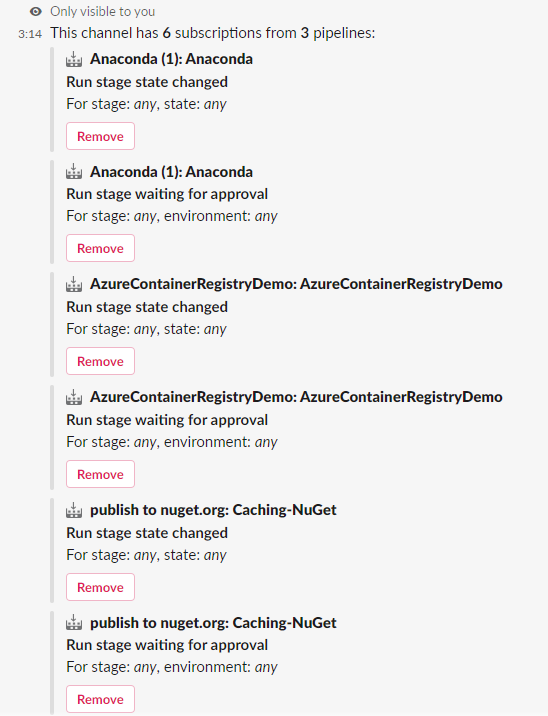
Personalizar subscrições
Por padrão, ao assinar um pipeline, são geradas várias assinaturas que não têm filtros aplicados. No entanto, é comum que os usuários queiram personalizar essas assinaturas de acordo com suas preferências. Por exemplo, os usuários podem desejar receber notificações apenas para compilações com falha ou quando implantações são feitas para produção. O aplicativo Azure Pipelines oferece a opção de aplicar filtros, permitindo que os usuários personalizem as mensagens que recebem em seu canal. Para personalizar uma assinatura:
Execute o
/azpipelines subscriptionscomando para listar todas as suas assinaturas.Clique em Adicionar subscrição.
Selecione o evento para o qual pretende subscrever e, em seguida, selecione a configuração pretendida.
Quando terminar, selecione Guardar.
Exemplo: Obter notificações apenas para compilações com falha
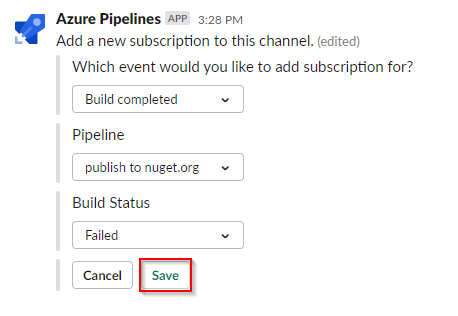
Aprovar implantações
Você pode aprovar implantações de dentro do seu canal do Slack sem navegar até o portal do Azure Pipelines assinando as notificações pendentes de aprovação de implantação de versão (versões clássicas) ou o estágio Executar aguardando notificações de aprovação (pipelines YAML). Ambas as assinaturas são criadas por padrão quando você se inscreve em um pipeline.
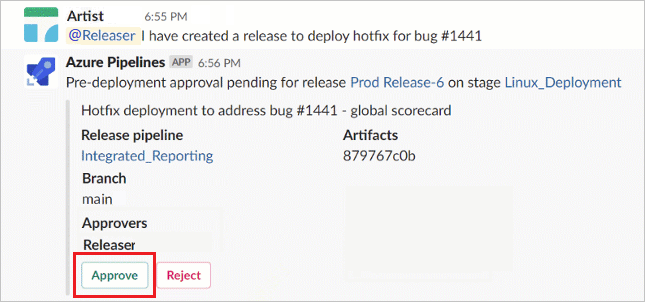
O aplicativo Azure Pipelines for Slack permite que você manipule todos os cenários de verificação e aprovação disponíveis no portal do Azure Pipelines. Isso inclui um único aprovador, vários aprovadores e aprovação baseada em equipe. Você tem a opção de aprovar solicitações individualmente ou em nome de uma equipe.
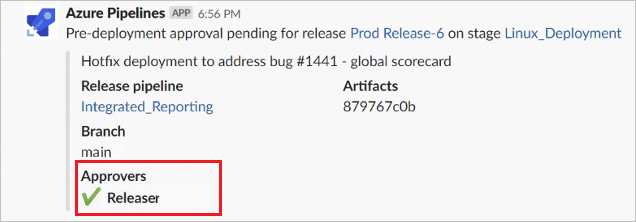
Remover todas as subscrições
Para descodificar o seu canal, pode utilizar os seguintes comandos para anular a subscrição de todos os pipelines dentro de um projeto. Por exemplo: /azpipelines cancela a inscrição de todos os https://dev.azure.com/myorg/myproject.
/azpipelines unsubscribe all [project url]
Importante
Este comando só pode ser executado por administradores de projeto.
Referência de comandos
Aqui estão todos os comandos suportados pelo aplicativo Azure Pipelines para Slack:
| Comando Barra | Caraterística |
|---|---|
| /azpipelines subscribe [url do pipeline/ url do projeto] | Inscrever-se em um pipeline ou em todos os pipelines de um projeto para receber notificações |
| /azpipelines subscrições | Adicionar ou remover subscrições para este canal |
| /azpipelines feedback | Comunicar um problema ou sugerir uma funcionalidade |
| /azpipelines ajuda | Obter ajuda sobre os comandos de barra |
| /azpipelines signin | Entre na sua conta do Azure Pipelines |
| /azpipelines signout | Sair da sua conta do Azure Pipelines |
| /azpipelines cancelar a inscrição de todos [url do projeto] | Remover todos os pipelines (pertencentes a um projeto) e suas assinaturas associadas de um canal |
Notificações em canais privados
O aplicativo Azure Pipelines também pode ajudá-lo a monitorar a atividade de pipelines em seus canais privados. Você precisará convidar o bot para seu canal privado usando /invite @azpipelines. Depois que o bot for adicionado, você poderá configurar e controlar suas notificações da mesma maneira que faria para um canal público.
Nota
- Você pode usar o aplicativo Azure Pipelines para Slack somente com um projeto hospedado nos Serviços de DevOps do Azure no momento.
- O usuário deve ser um administrador do projeto que contém o pipeline para configurar as assinaturas
- Atualmente, não há suporte para notificações dentro de mensagens diretas
- Não há suporte para aprovações de implantação que tenham aplicada a política "Revalidar identidade do aprovador antes de concluir a aprovação"
- 'Acesso a aplicativos de terceiros via OAuth' deve ser habilitado para receber notificações para a organização no Azure DevOps (Configurações da Organização - Segurança ->> Políticas)
Resolução de Problemas
Se você estiver enfrentando os seguintes erros ao usar o Aplicativo de Pipelines do Azure para Slack, siga os procedimentos nesta seção.
Ocorreu um problema. Por favor, tente novamente
O aplicativo Azure Pipelines usa o protocolo de autenticação OAuth e requer acesso a aplicativos de terceiros via OAuth para ser habilitado. Para habilitar essa configuração, navegue até Políticas de Segurança das Configurações>da Organização e ative o Acesso a aplicativos de>terceiros via OAuth para a organização.
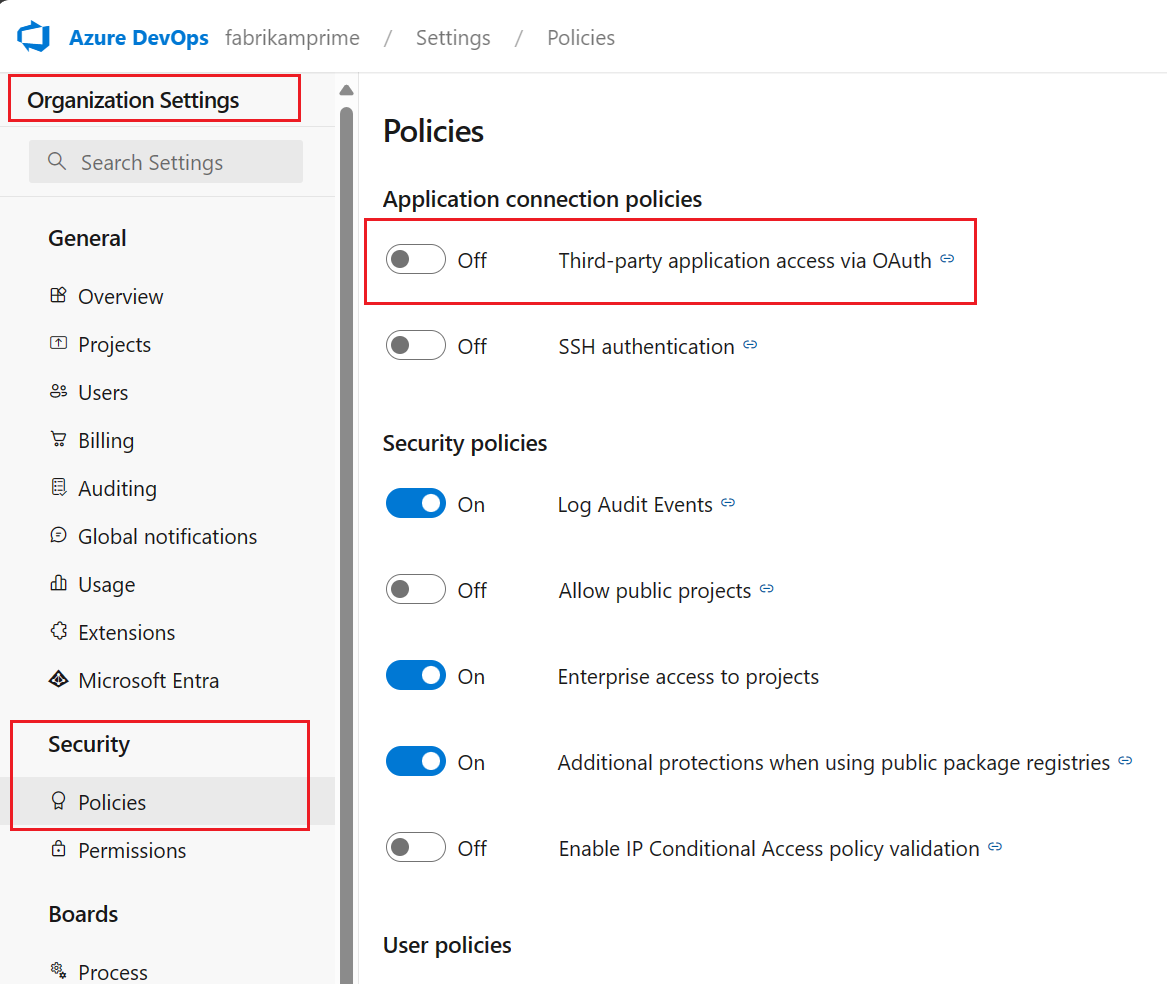
Falha na configuração. Certifique-se de que a organização existe e que tem permissões suficientes
Saia do Azure DevOps navegando até esta URL: https://aka.ms/VsSignout.
Abra uma janela privada/anónima do navegador e navegue até ao https://aex.dev.azure.com/me início de sessão e inicie sessão. Selecione o diretório que contém a organização onde o pipeline que você deseja assinar está localizado.
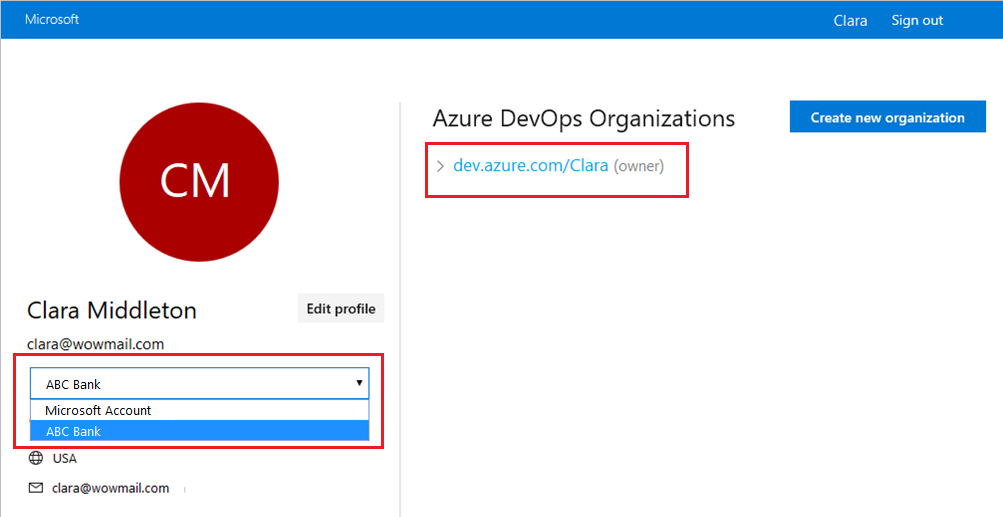
Usando o mesmo navegador, abra uma nova guia e vá para https://slack.com. Faça login no seu espaço de trabalho usando o web client e execute o /azpipelines signout comando seguido pelo /azpipelines signin.
Selecione o Sign in botão e você será redirecionado para uma página de consentimento, conforme mostrado no exemplo abaixo. Verifique se o diretório exibido ao lado do seu endereço de e-mail corresponde ao selecionado na etapa anterior. Selecione Aceitar para concluir o processo de início de sessão.
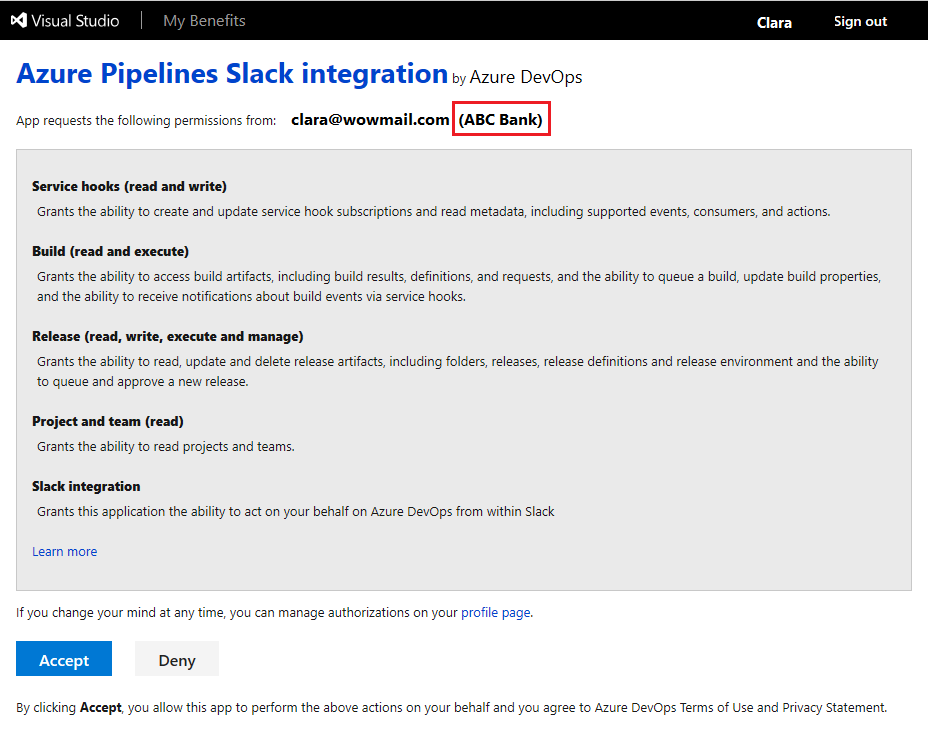
Artigos relacionados
Comentários
Brevemente: Ao longo de 2024, vamos descontinuar progressivamente o GitHub Issues como mecanismo de feedback para conteúdos e substituí-lo por um novo sistema de feedback. Para obter mais informações, veja: https://aka.ms/ContentUserFeedback.
Submeter e ver comentários
